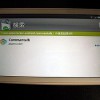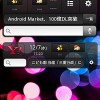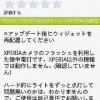アプリをタグ分けして管理できる「Tag Home」
| アプリ名 | For 2.2+, Tag Home(Launcher) |
| 価格 | 無料 |
| 対応OSバージョン | 2.2 以上 |
| アプリ容量 | 682k |
| カテゴリー | 仕事効率化 |
| Google Play Store | For 2.2+, Tag Home(Launcher) |
| powered by swordsmith |
Android端末で閲覧している場合はQRコードをタップするとダウンロードページに移動します。
本日ご紹介のアプリは、ドロワー(アプリケーション一覧)画面下に自由にタグを作り、
それぞれ好きなアプリを登録する事ができるホームアプリです。
基本的にホームアプリはADWといい、LiveHomeといい長文になることが多いのですが、
予想通り、今回もながーい文章に仕上がってます。なので、忙しい時に読まないでください(笑)



アンドロイドマーケットから「Tag Home」をインストール。
口(ホーム)ボタンを押すと、アプリの選択画面になりますので「Tag Home」(一番下のアイコン)を選択。
すると、右画像のようなホーム画面になります。「Tag Home」も下部に4つのアプリを配置することができます。






続いて設定です。メニュー(田)ボタン⇒設定で各種設定が可能です。
Orientation ・・・ ホーム画面の縦横を自動で切り替える/縦画面のみで使用する/横画面のみで使用する。
Transparency ・・・ アプリアイコンの透過率の設定が可能。
Workspace Dot ・・・ ホーム画面上部の画面位置確認用アイコン(●←こんなの)のデザインを変更可能。
Workspace Count ・・・ スクリーンの数を3枚、5枚、7枚、9枚から選択可能。
Notification Visible ・・・ ステータスバーを非表示にできる。



次にアプリのタグ設定です。ドロワー画面を出すと下部にタグが表示されています。
試しにGoogleタグをタップすると関連したアプリだけ表示されます。
「メニュー(田)⇒Edit mode」をタップすると自分でタグ設定ができます。



左画像のような画面になりますので、設定したいアプリをタップします。
ここでタブの追加や、Priority(重要度)設定ができます。プライオリティの数値が高い順に表示されるようになります。



Edit modeの時にメニュー(田)ボタンを押すことで
タブの追加(tag add)、タブの削除(tag remove)、リネーム(tag rename)ができます。
tag orderからタグの順番を変更(長押しして、好きな位置に移動)することができます。
シンプルで使いやすいので、
アプリをたくさんインストールしている人には使い勝手の良いホームアプリだと思いますよ。